简单易懂,快速掌握视频逐帧转图片技巧
- 来源: 金舟软件
- 作者:金舟小助手
- 时间:2025-03-06 18:05:28

金舟视频格式转换器
-
官方正版
-
纯净安全
-
软件评分:
一、视频教程
二、操作步骤
第一步,准备好视频文件后,打开金舟视频格式转换器,选择“视频转图片”功能;

第二步,将视频文件添加进来,在下方点击“输出信息”,设置需要输出的图片数量、图片格式、分辨率等参数。(软件支持输出JPG、PNG、BMP三种图片格式,我们这里选择常用的JPG格式为例)
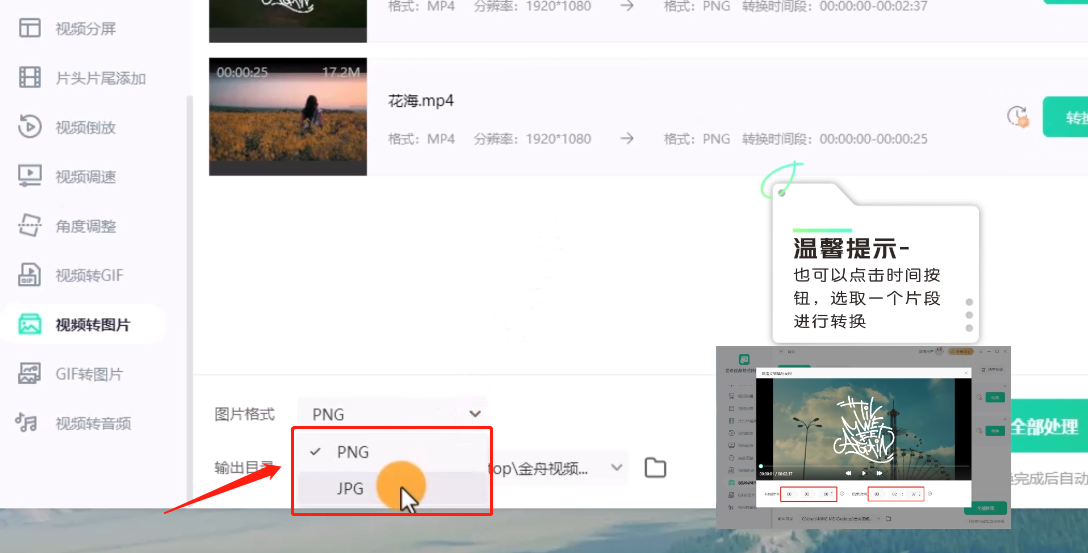
第三步,为方便之后查找到文件,可以自定义文件输出目录;
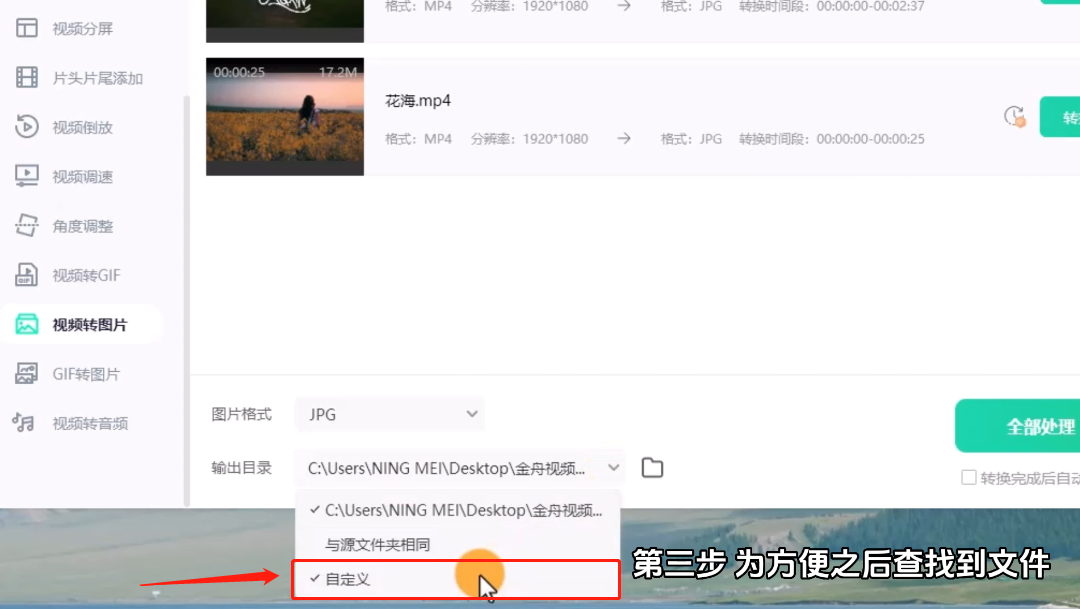
第四步,最后,点击“全部处理”,导出完成后就可以前往导出文件夹查看了;
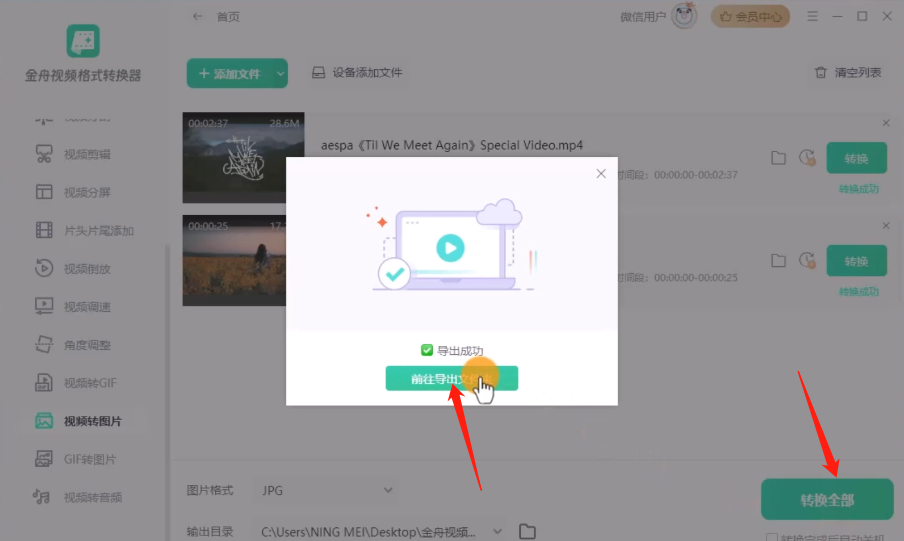
这时,视频成功逐帧转成图片了,可以完美保存视频的最美瞬间
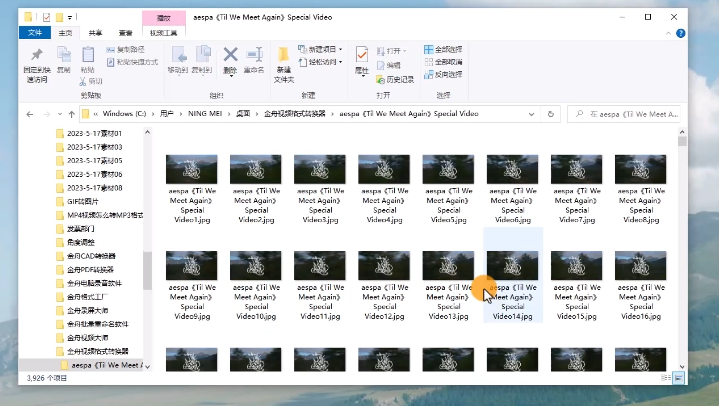
视频逐帧转图片的操作技巧就为您讲解到这里,更多视频转换技巧敬请关注金舟办公。
推荐阅读:















































































































